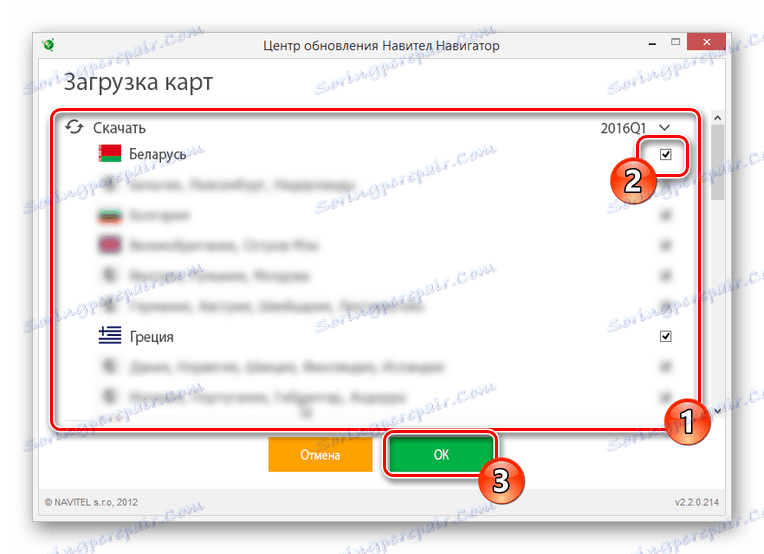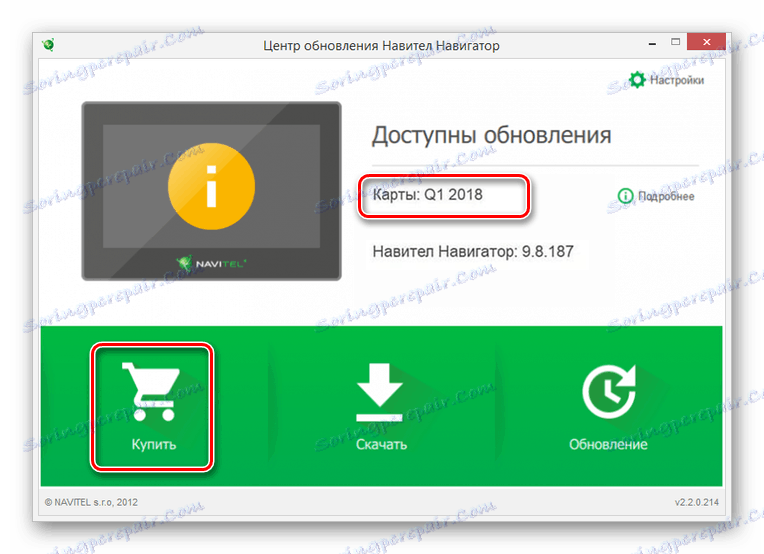تحديث الخرائط على Explay navigator
تعد الخرائط جزءًا مهمًا من أي ملاح ، وتتطلب غالبًا تثبيت تحديثات فعلية من الموقع الإلكتروني الرسمي للشركة الصانعة. في المقال ، سنخبرك عن تنزيل وتثبيت الخرائط على ملاحق Explay. في هذه الحالة ، نظرًا لوجود العديد من النماذج المختلفة ، قد تختلف بعض الإجراءات في حالتك عن تلك الموضحة في التعليمات.
محتوى
تحديث الخرائط على Explay navigator
حتى الآن ، يمكنك الاختيار من إحدى طريقتين لتثبيت خرائط جديدة على لوحة التجول المعنية. ومع ذلك ، على الرغم من وجود عدة أساليب ، ترتبط مباشرة ببعضها البعض.
ملاحظة: قبل تغيير الملفات على لوحة التجول ، قم بعمل نسخ احتياطية دون أن تفشل.
انظر أيضا: كيفية تحديث Navitel على محرك أقراص محمول
الطريقة 1: الموقع الرسمي
كجزء من هذه الطريقة ، يجب عليك استخدام موقع Navitel لتنزيل أحدث التحديثات. لتثبيت أحدث إصدار من الخرائط بنجاح على Explay ، ستحتاج إلى تحديث برنامج الملاحة الخاص بك. قلنا عنها في التعليمات المقابلة على الموقع.
مزيد من التفاصيل: كيفية تحديث الملاحق Explay
الخطوة 1: تنزيل الخرائط
- من الرابط أدناه ، انتقل إلى موقع Navitel الرسمي وتفويض. عند تسجيل حساب جديد ، ستحتاج إلى إضافة جهاز في قسم "أجهزتي (التحديثات)" .
- من خلال القائمة الرئيسية للموقع ، افتح قسم "الدعم الفني" .
- من القائمة الموجودة على الجانب الأيسر من الصفحة ، انقر فوق الرابط "تنزيل" .
- باستخدام القائمة التابعة ، حدد القسم "خرائط لـ Navitel Navigator" .
- يمكنك تحديد وتنزيل أحدث إصدار من الملف المناسب من القائمة المتوفرة. ومع ذلك ، لاستخدامه ، سوف تحتاج إلى شراء مفتاح التنشيط.
- لتجنب الاضطرار إلى الدفع ، يمكنك استخدام الإصدار القديم. للقيام بذلك ، انقر فوق العنصر "9.1.0.0 - 9.7.1884" وحدد المنطقة المطلوبة.
ملاحظة: يمكنك أيضًا العثور على خرائط وتنزيلها بشكل مستقل لمناطق محددة من البلد.
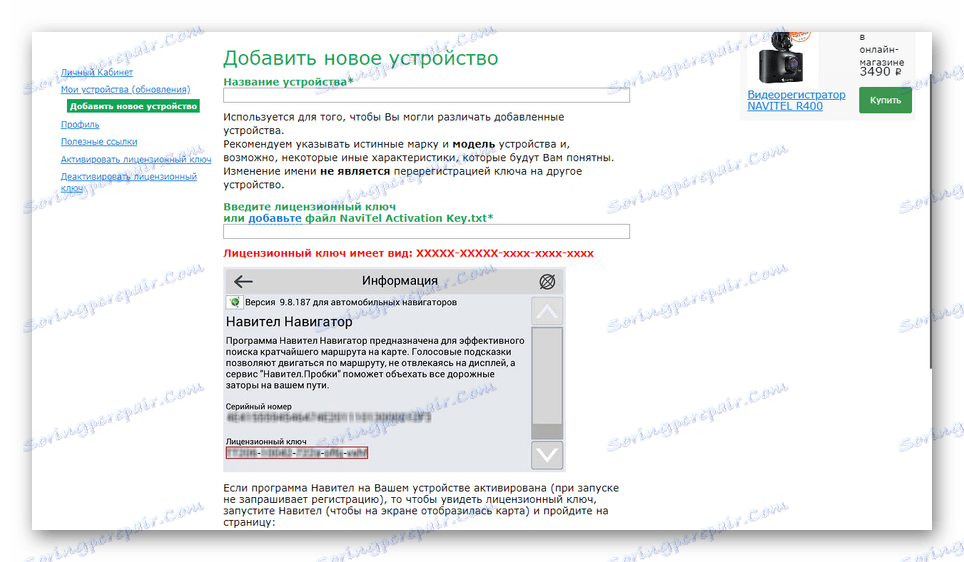
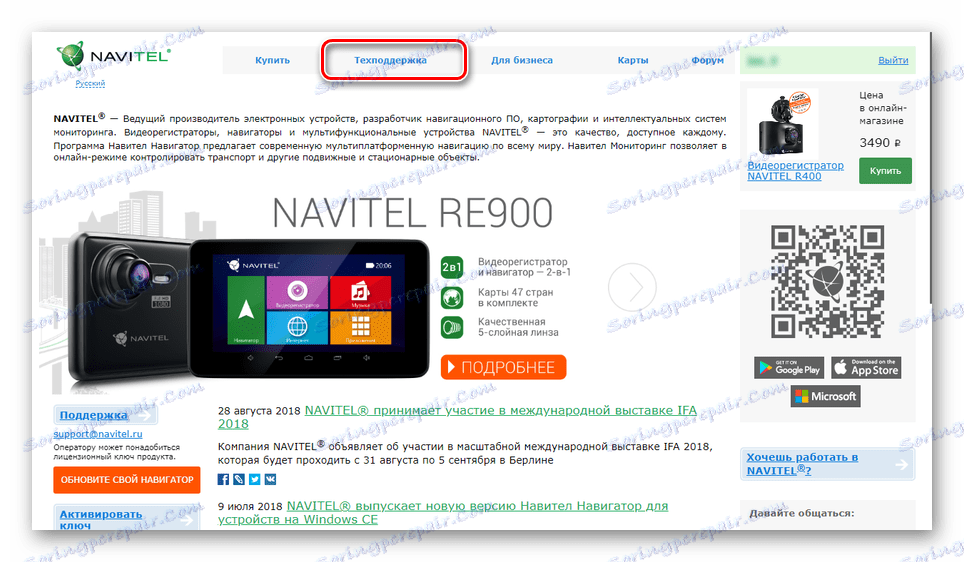
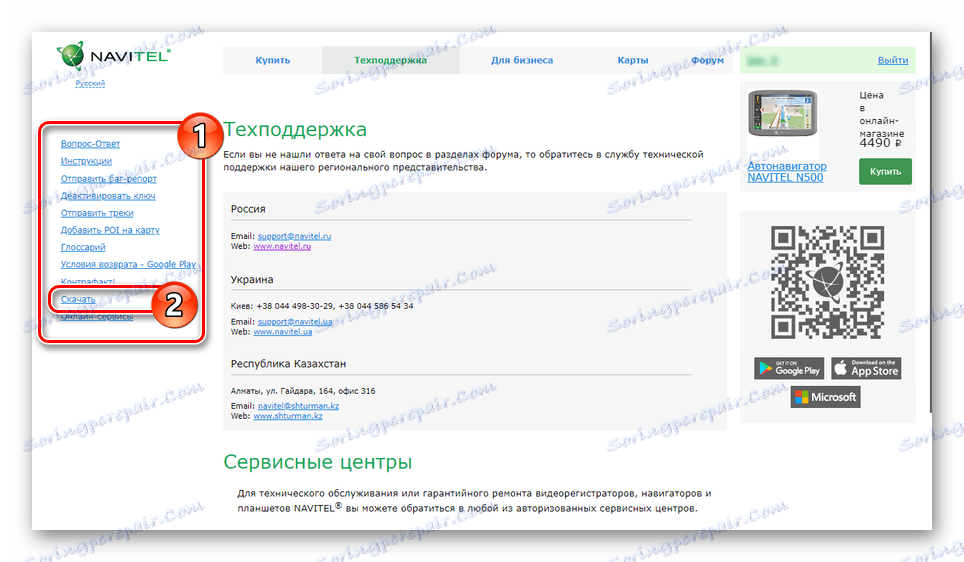
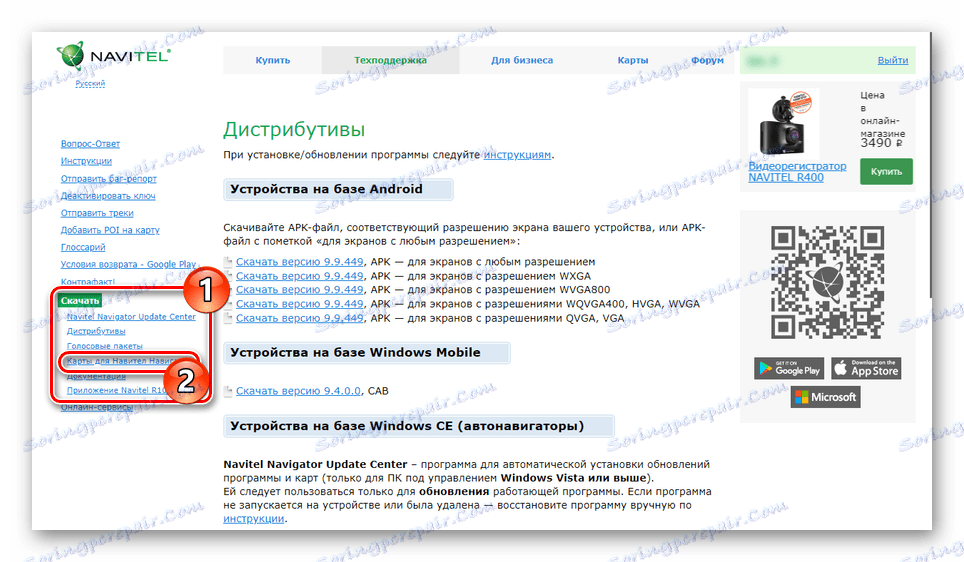
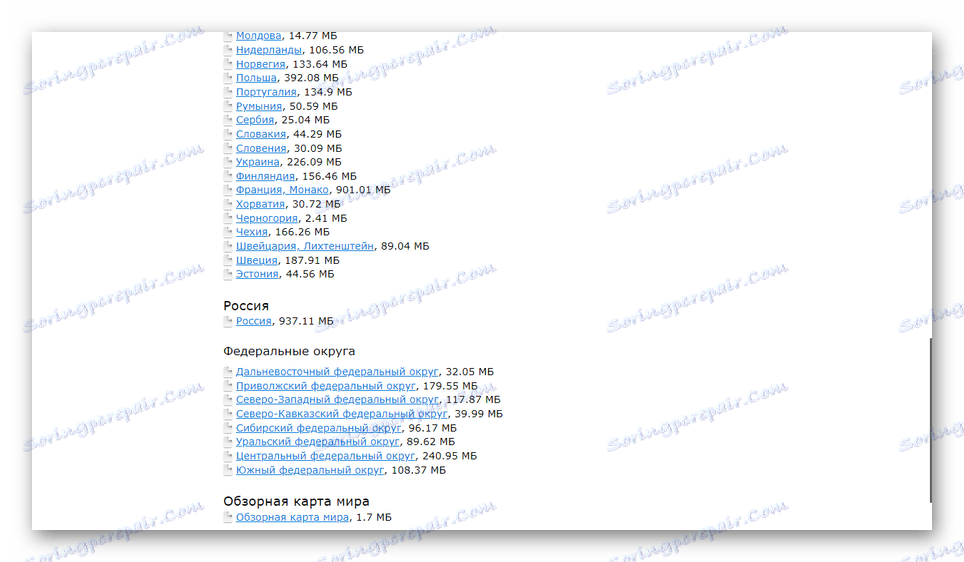
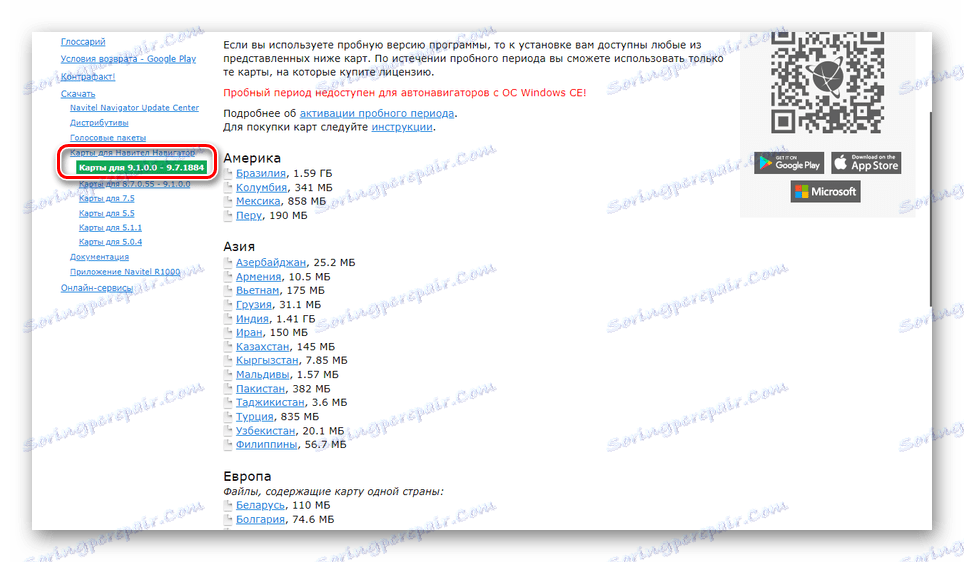
الخطوة 2: بطاقات النقل
- قم بتوصيل جهاز الكمبيوتر الخاص بك والملاح في وضع الوسائط القابلة للإزالة أو استخدام قارئ بطاقة لاستخدام محرك أقراص محمول.
انظر أيضا: كيفية توصيل محرك أقراص فلاش إلى جهاز كمبيوتر
- من بين الملفات والمجلدات القياسية ، حدد الدليل التالي واحذف جميع الملفات الموجودة من هناك.
NavitelContentMaps - بعد تفريغ الأرشيف الذي تم تنزيله مسبقًا باستخدام الخرائط ، انقل الملفات إلى المجلد المذكور.
- قم بفصل جهاز الملاحة من جهاز الكمبيوتر وقم بتشغيل البرنامج "Navitel Navigator" . إذا تم تثبيت التحديث بنجاح ، يمكن اعتبار الإجراء مكتملاً.

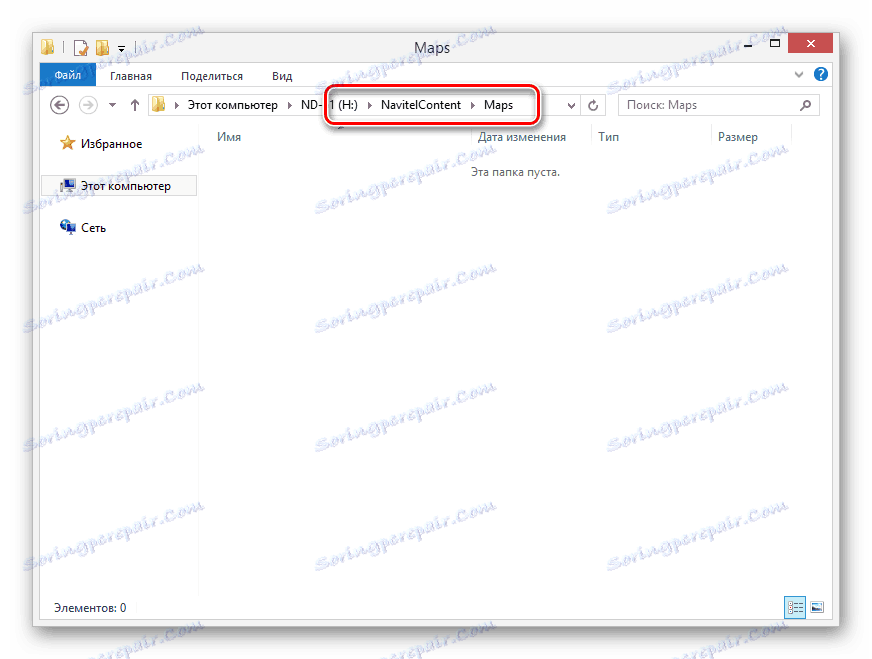
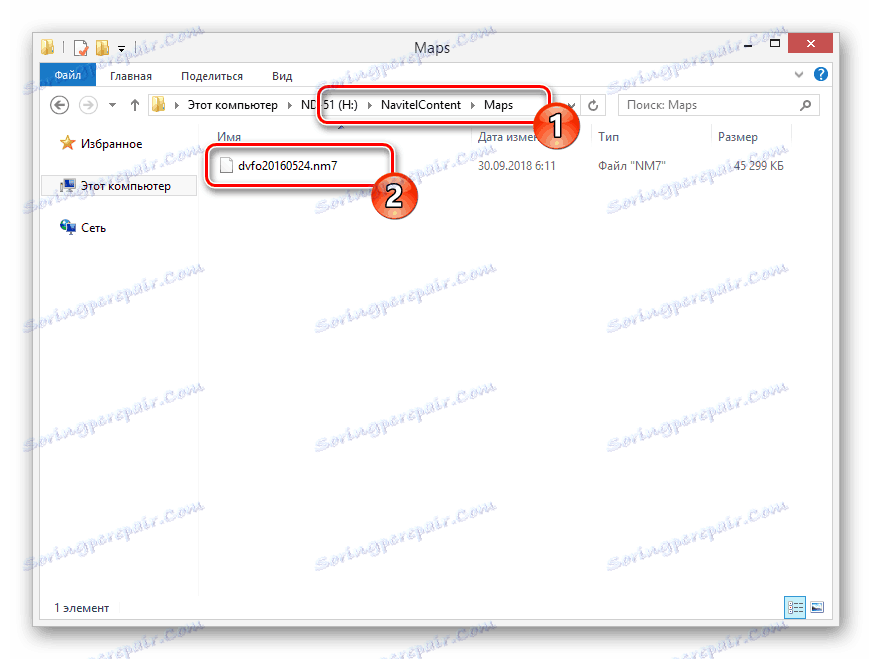
باستخدام هذا الخيار ، وفقًا لتوافر الخرائط المناسبة ، يمكنك تحديثها على أي طراز من الملاحين تقريبًا. إذا كانت لديك أي أسئلة حول العملية الموضحة ، سيسعدنا تقديم المساعدة في التعليقات.
والفرق الوحيد بين هذه الطريقة والسابق هو أنك لا تحتاج إلى إجراء تحديث للبرنامج الثابت بشكل منفصل لضمان توافق الملاح مع الخرائط. استنادًا إلى طراز الجهاز ، يمكنك استخدام البطاقات المدفوعة أو تثبيت بطاقات مجانية من القسم السابق من المقالة.
انتقل إلى صفحة تنزيل Navitel Update Center
الخيار 1: مدفوع
- قم بالتنزيل والتثبيت من الموقع الرسمي لبرنامج Navitel Update Center. يمكنك العثور عليه في قسم "الدعم الفني" في صفحة "تنزيل" .
- بعد التثبيت ، قم بتشغيل البرنامج وقم بتوصيل مستعرض Explay بجهاز الكمبيوتر. يجب أن يتم ذلك في وضع USB FlashDrive .
- في البرنامج ، انقر فوق الزر "تنزيل" وحدد الخرائط التي تحتاجها من القائمة المتوفرة.
- انقر فوق " موافق" لبدء إجراء التنزيل.
![اختيار الخرائط لتنزيلها على Explay]()
استنادًا إلى عدد الملفات المحددة وحجمها ، يمكن أن يكون وقت التنزيل مختلفًا تمامًا.
- الآن في القائمة الرئيسية لمركز تحديث Navitel ستشاهد النسخة المحدثة من الخرائط. لشراء مفتاح التنشيط ، قم بزيارة قسم "الشراء" واتبع توصيات البرنامج.
![انتقل إلى شراء الخرائط في Navitel Update Center]()
- بعد الانتهاء من الإجراءات المطلوبة من قبل البرنامج ، يمكنك تعطيل المستكشف والتحقق من الأداء.
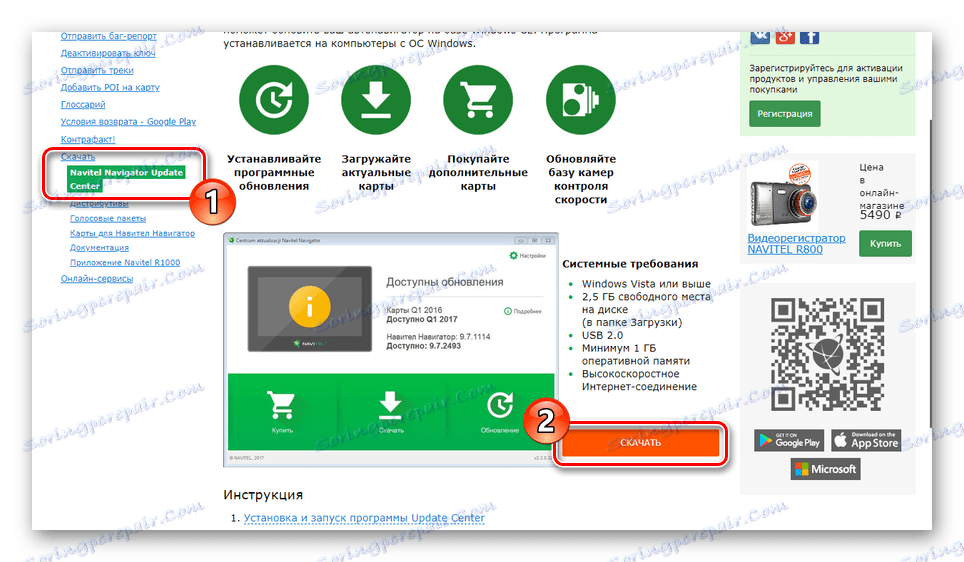
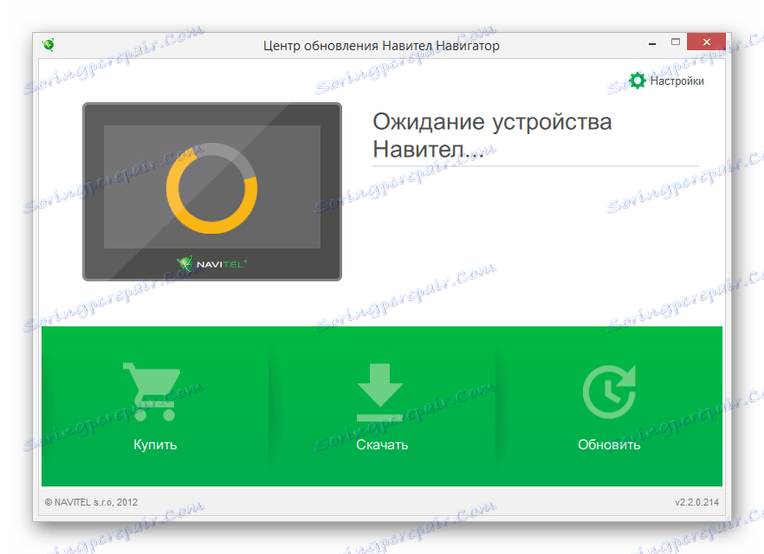
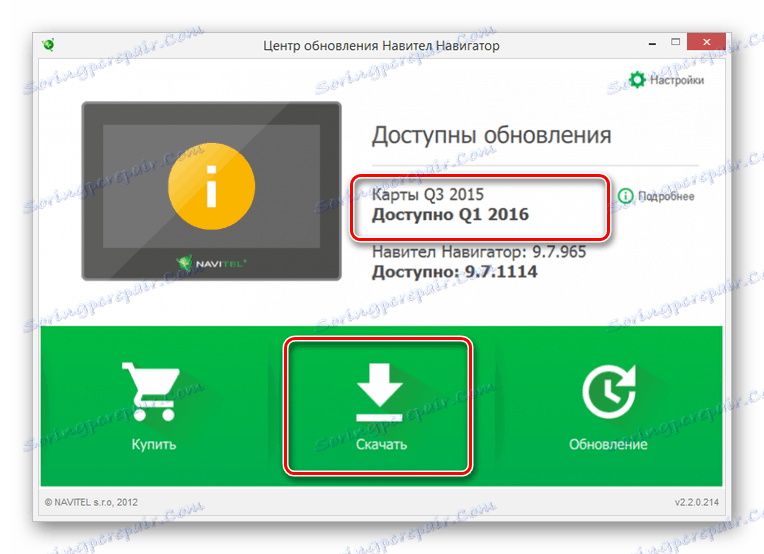
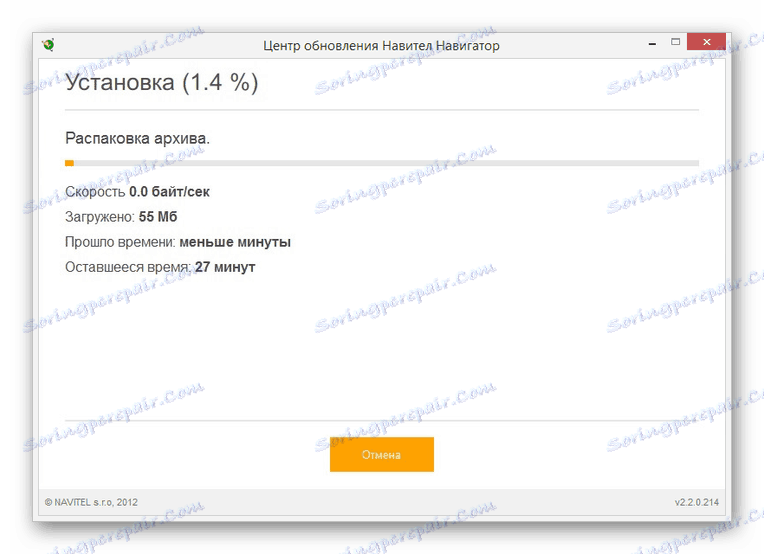
الخيار 2: مجاني
- إذا كنت تريد استخدام الخرائط مجانًا بعد تنزيل التحديثات ، فيمكن القيام بذلك باستخدام الأرشيف الذي تم تنزيله مسبقًا من الطريقة الأولى.
- فتح على محرك أقراص فلاش من قسم "خرائط" الملاح ووضع هناك المحتوى الذي تم تنزيله. في هذه الحالة ، يجب حذف الملفات المثبتة بواسطة Navitel Update Center.
NavitelContentMaps - بعد هذه الإجراءات ، لن تكون الخرائط على المستكشف جديدة كما في حالة الدفع ، ولكن لا يزال هذا كافياً.
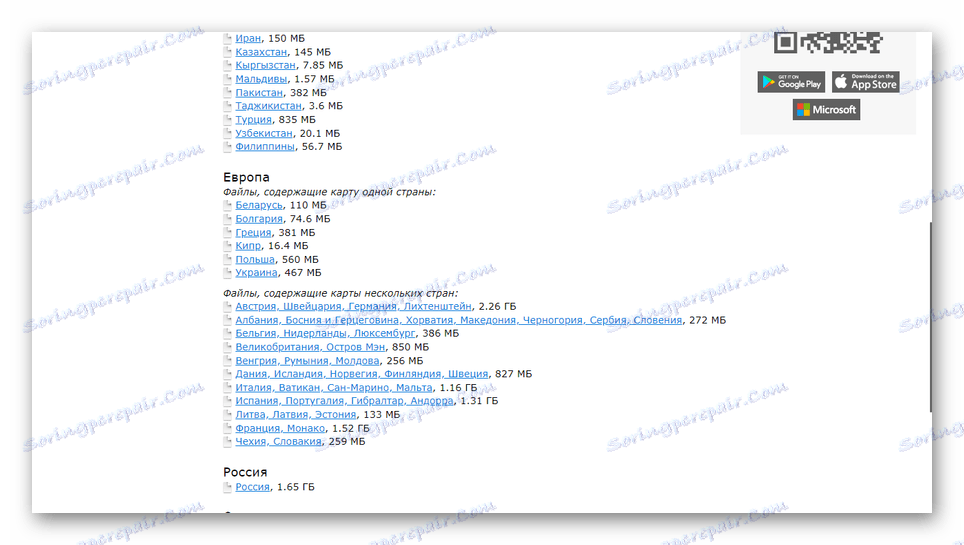
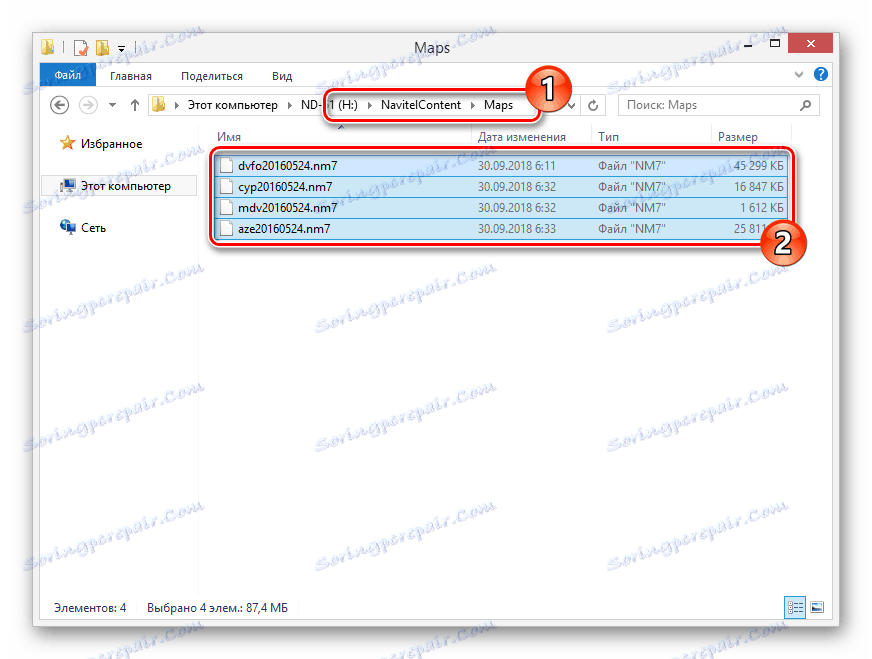
لتجنب أي صعوبات مع برنامج Explay navigator ، يجب عليك استخدام نماذج جديدة للجهاز بشكل أساسي. التحديث المكتسب يكفي لإنتاج بتردد صغير.
استنتاج
هذه الطرق تكفي لتحديث الخرائط على أي نموذج من ملاحق Explay ، بغض النظر عن تجربتك في التعامل مع مثل هذه الأجهزة. نأمل أن تكون قد نجحت في تحقيق النتيجة المرجوة ، نظرًا لأن هذه هي نهاية هذه المقالة.